| 手机客户端及PC机VPN软件安装及使用流... |
|
信息来源:
发布日期:2020-05-18
|
|
手机客户端VPN软件安装及使用流程: 目前市场上手机主流操作系统是Android和iOS系统,每种系统的手机都需要在手机应用市场下载secoclient软件,下面以华为手机为例,说明如何在手机客户端部署VPN。 1、在手机界面找到应用市场图标: 2、打开应用市场,在搜索界面输入secoclient,搜索后点击“安装”。 3、安装完成后点击打开(左图),也可以在手机界面找到如下图标(secoclient,右图)打开。 4、打开后,点击“添加VPN设置”。
5、添加如下信息:连接名称:sslvpn(此名称可以自己命名),远程网关地址:60.8.197.210。填写完成点击“保存”进入下一页面。
6、点击状态右侧的“未连接”按钮,进行连接(登入成功后,再次点击会断开链接)。进入下一页面。 7、输入用户名和密码,点击登录。 8、登录成功后手机右上角会多出一把钥匙的图标:如下。此时,我们就可以在手机上访问我们校园网上的一些资源了。 校外PC机访问校园网资源方法 PC机访问校园网资源主要有两种方式: 一、网页方式: 打开浏览器(支持IE浏览器),地址栏输入https://60.8.197.210:443,如下图: 输入用户名和密码:点击登录,进入页面后,点WEB代理下的连接可访问相应资源,点网络扩展下的“启动”可获得IP地址,访问内网资源。 使用过程中,此页面不要关闭。此时(可以把上述页面最小化),即可正常访问校园网资源。
安装SecoClient客户端,一直默认安装。首次安装完成后需要新建一个连接,参照手机客户端设置即可。之后输入用户名和密码登录,即可正常访问校园网资源。 三、特别说明:一和二两种方式选择一种即可访问校园网资源! 相关附件: 附件1: 附件2:SecoClient客户端(IOS) 附件3:SecoClient客户端(32位) 附件4:SecoClient客户端(64位) |
| 打印本页 关闭窗口 |








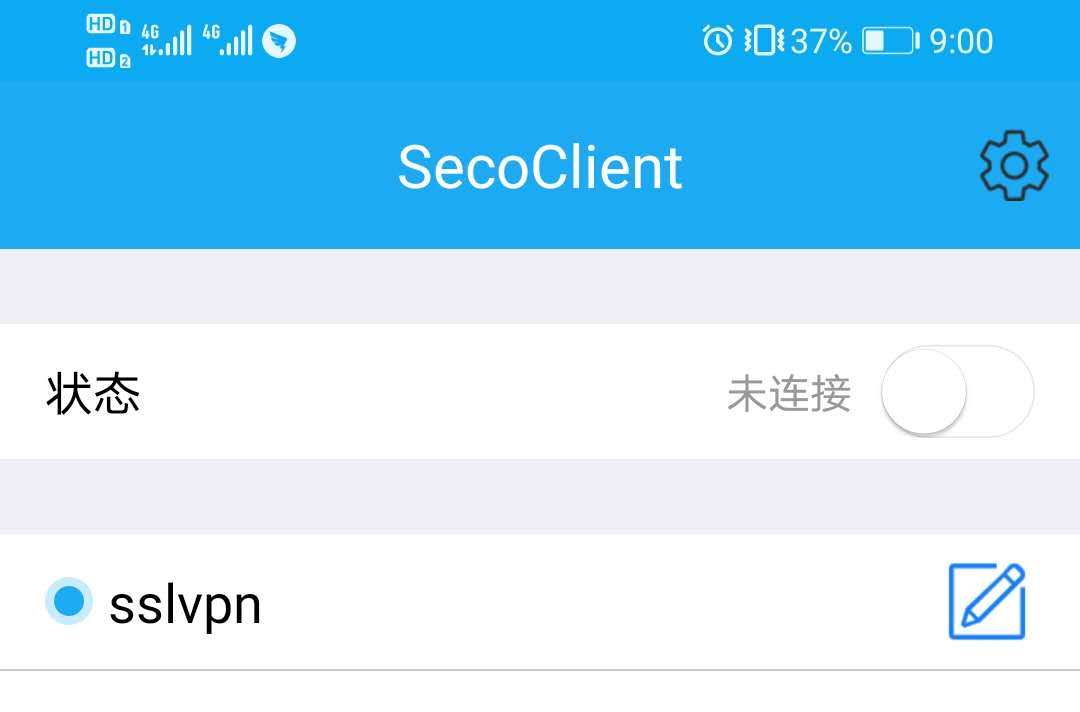


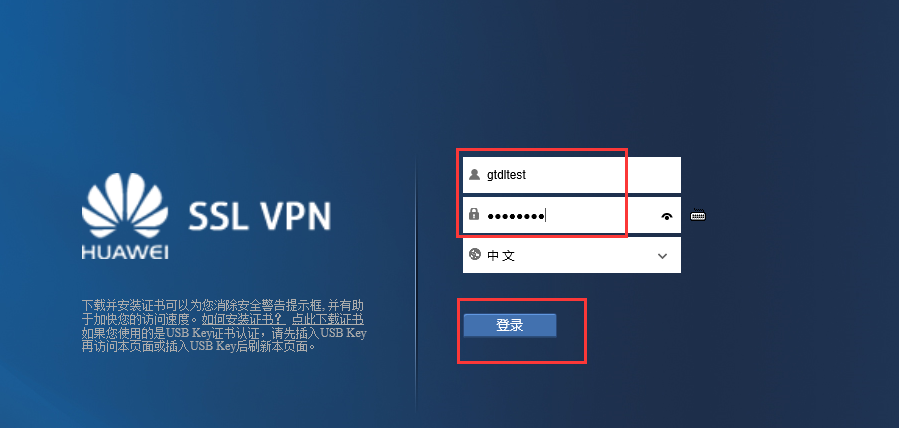
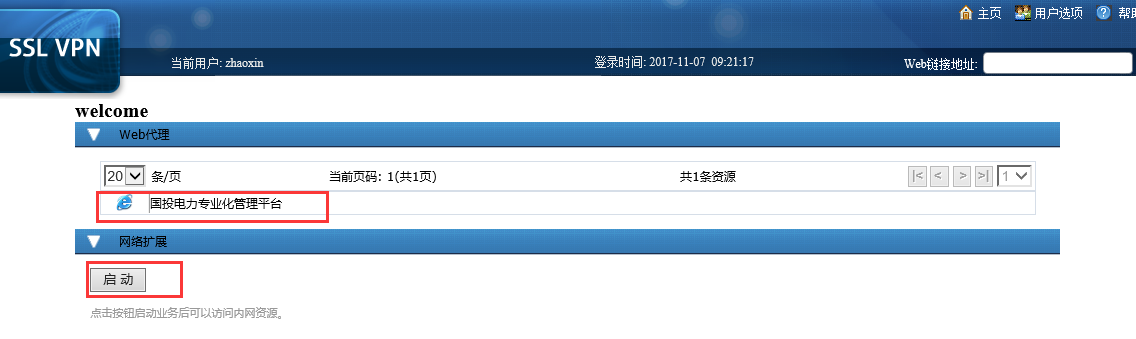
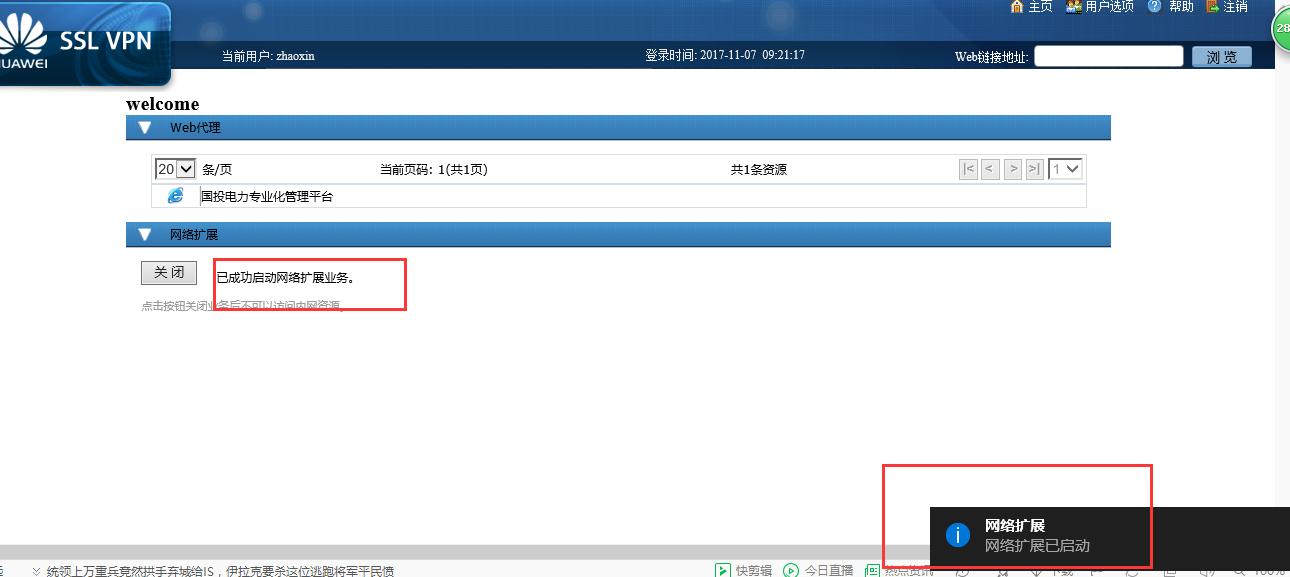
 com.huawei.secoclient-android.apk
com.huawei.secoclient-android.apk